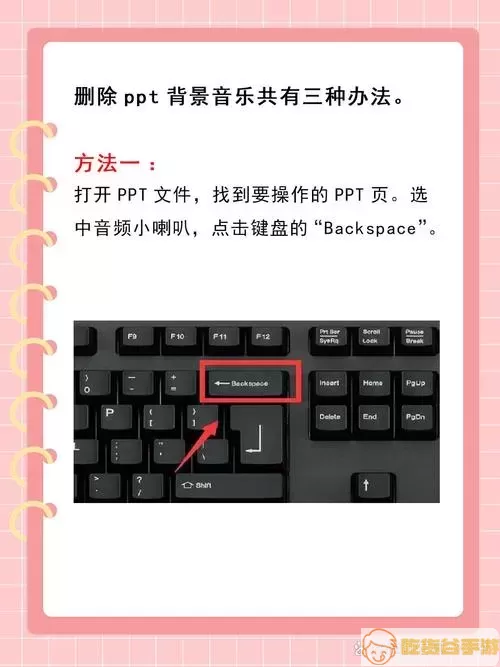ppt怎么取消音乐效果(怎么让ppt取消音乐)
在日常工作和学习中,PowerPoint(PPT)作为一种重要的演示工具,广泛应用于各种场合。许多用户在制作演示文稿时,会选择为幻灯片添加背景音乐,以增强演示的氛围。然而,有时我们可能需要取消已经添加的音乐效果,以便使演示内容更加专注。在本文中,我们将探讨如何在PPT中取消音效,并提供一些实用的操作步骤。
首先,我们要明确在PowerPoint中添加音乐的流程。通常,用户是通过“插入”菜单中的“音频”选项,将音乐文件添加到某一幻灯片上。在整个演示过程中,音乐可以循环播放,或者仅在某些幻灯片上播放。这为演示增添了音效的层次感,但如果配景的音乐与演示内容并不协调或分散了观众注意力,就需要考虑将其取消。
那么,如何取消PPT中已有的音乐效果呢?以下是详细的步骤:
1. 打开您的PPT文件:启动PowerPoint应用程序,找到需要编辑的演示文稿并打开。
2. 选择含有音乐效果的幻灯片:在左侧的幻灯片缩略图中,找到您曾经添加音乐效果的幻灯片,点击选中。
3. 找到音频图标:在选中的幻灯片中,您会看到一个音频图标(通常是一个扬声器的图形)。点击这个图标,它会被选中。
4. 删除音频文件:点击选中的音频图标,您可以通过按“Delete”键或者右键点击音频图标,选择“删除”选项来取消音乐效果。
5. 保存修改:完成以上操作后,记得保存文件,以确保取消音乐效果的更改得到保留。
需要注意的是,如果您的PPT中有多个幻灯片都添加了音乐,您需要逐一重复以上步骤,才能彻底清除整个演示文稿中的音乐效果。
如果您想要更灵活的音频管理,PowerPoint也提供了一些其他的音频设置选项。例如,用户可以设置音频在特定的幻灯片中播放,或者进行音量调节,这样可以在播放的一些环节添加必要的音效,而在关键内容展示时静音。对于那些希望在保持音乐效果的同时进行调整的用户,了解音频功能十分重要。
为了帮助大家更好地理解如何操作,下面是一张示例图,展示了PPT中音频图标的位置:
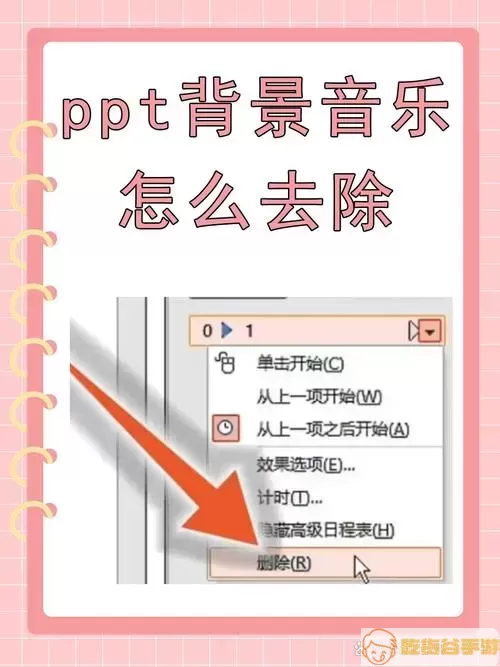
有时,用户可能也会希望重新添加音乐或替换其他音频。在这种情况下,您只需在同一幻灯片中重复插入音频的步骤即可。这对于需要时常更新音频效果的用户来说,十分方便。
最后,若您在操作过程中遇到问题,建议参考PPT的帮助文档或相关在线视频教程,很多专业的教学内容可以为您提供更直观的指导。
通过以上步骤,相信您已经掌握了在PowerPoint中取消音乐效果的方法。这不仅能够帮助您更好地调整演示的节奏,还能为您的幻灯片带来更灵活的操作选择。希望这篇文章对您有所帮助,让您在未来的PPT制作中更得心应手!
以下是相关的设置过程示意图,供您参考:

无论是日常工作中的会议演示,还是课堂上的教学展示,合理地运用和管理音频效果,可以使您的PPT演示更加引人入胜。希望您能够借助这些技巧,打造出更加精彩的演示文稿!